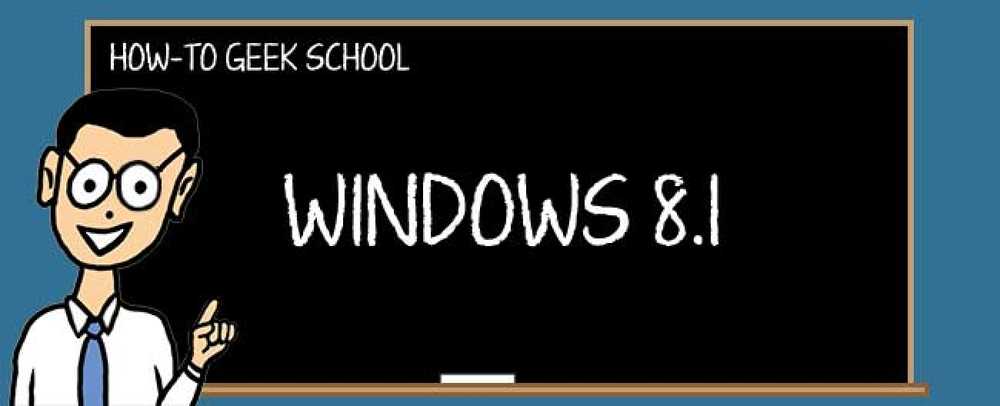Utilisation de l'outil de sauvegarde ultime pour créer une sauvegarde de votre téléphone Android

La sauvegarde de nos ordinateurs est une chose à laquelle nous sommes tous habitués. Ce n'est pas quelque chose que beaucoup de gens aiment, mais une fois qu'une tâche automatisée a été configurée, vous pouvez en oublier quelque chose jusqu'à ce que votre disque dur tombe en panne ou qu'un autre sinistre se produise et que vous ayez besoin de penser à la restauration de fichiers. Mais les choses ne sont pas si faciles avec Android.
En théorie, les choses devraient être simples. Il s’agit d’un système d’exploitation de Google - une entreprise qui ne connaît pas exactement la notion de stockage de données dans le cloud - vous serait pardonné de penser que tout ce qui se trouve sur votre téléphone ou votre tablette serait automatiquement, ou du moins facilement, sauvegardé pour vous. . La réalité est assez différente.
Synchronisation de données Android
De nombreuses applications vont stocker vos données dans le cloud. Cela inclut, sans surprise, les applications de Google. Cela signifie que vos e-mails, contacts et autres contenus Google n'ont pas vraiment besoin d'être sauvegardés, car ils sont tous stockés en ligne..

Mais ceci ne représente qu'une infime partie de ce que vous avez stocké sur votre appareil Android. Pour faciliter la mise à niveau vers un nouvel appareil ou en réinitialiser un qui pose problème, les détails de toutes les applications que vous avez téléchargées sont stockés dans votre compte..
Bien que cela soit utile, c'est loin d'être la fin de l'histoire. Si Google se souvient des applications que vous avez installées, c'est bien beau, mais la plupart des gens sont plus préoccupés par les données stockées dans ces applications..
Qu'une application en particulier sauvegarde des données pour vous ou non est une affaire très aléatoire. Il n'y a aucune raison pour qu'une application ne propose pas cette fonction, mais il arrive souvent que les données ne soient pas seulement stockées localement, mais qu'on ne vous laisse pas le choix de l'endroit où elles sont stockées sur votre appareil. Les principaux coupables ici sont des jeux. Vous pourriez passer des semaines à travailler sur des dizaines de niveaux de votre jeu préféré, mais si vous nettoyez votre appareil pour une raison quelconque, vous devrez recommencer à zéro..

Dans certains cas, les données que vous créez peuvent être stockées sur une carte SD - telles que des photos que vous prenez ou des documents de bureau que vous créez - mais ce n'est pas toujours le cas et ce n'est certainement pas le cas des données que vous n'êtes pas directement responsable de la création ( comme les sauvegardes de jeu).
Options de sauvegarde
En fonction de l'appareil que vous possédez et du fournisseur de téléphone que vous utilisez, il se peut que vous constatiez que certains outils de sauvegarde vous ont été fournis, mais ils sont généralement un peu limités. Nous avons examiné la manière dont SnapPea peut être utilisé pour contrôler et sauvegarder votre appareil, mais vous pouvez penser que vous devez utiliser un accès root si vous souhaitez vous engager sérieusement dans la sauvegarde..

Si vous vous engagez dans cette voie, vous disposez de nombreux outils, dont le superbe Titanium Backup. Mais enraciner n'est pas une chose avec laquelle tout le monde est à l'aise, alors il est bon de savoir que tout n'est pas perdu si vous préférez éviter cette option.
L'outil de sauvegarde ultime
Nous avons examiné la sauvegarde sans racine via la ligne de commande, mais l'outil de sauvegarde ultime offre un moyen plus convivial de traiter la même tâche: il n'est pas nécessaire de saisir de longues commandes pour la sauvegarde..
Rendez-vous sur le forum XDA Developers pour télécharger une copie de la dernière version de l'outil..

Vous devrez extraire le contenu du fichier zip que vous avez téléchargé et vous assurer que le débogage USB est activé sur votre appareil Android - vous pouvez le trouver dans la section Paramètres du développeur.
Connectez votre téléphone ou votre tablette à votre ordinateur et exécutez le fichier de commandes UBT.bat. En quelques secondes, votre périphérique devrait être détecté. Si ce n'est pas le cas, cela signifie probablement que le débogage USB n'a pas été activé..

Le menu simple basé sur le texte est facile à comprendre. Par défaut, les sauvegardes sont sauvegardées dans un dossier 'backup' sur votre lecteur C: vous pouvez le modifier en sélectionnant l'option 1. Mais c'est l'option 2 qui s'occupe de la sauvegarde, que vous soyez enraciné ou non. ou pas. La restauration des données est également facile et vous n'avez pas besoin de manipuler les fichiers de configuration - tout est sauvegardé pour vous.

Comment abordez-vous la sauvegarde de votre appareil Android? Avez-vous installé votre téléphone ou votre tablette dans ce but ou avez-vous trouvé une autre solution? Partagez vos expériences dans les commentaires ci-dessous.